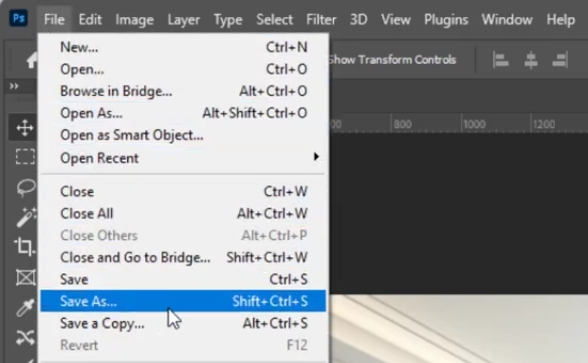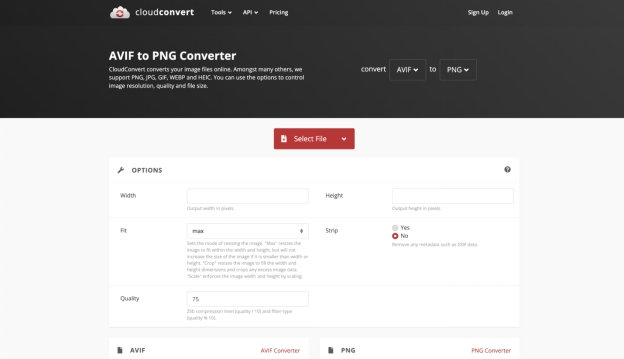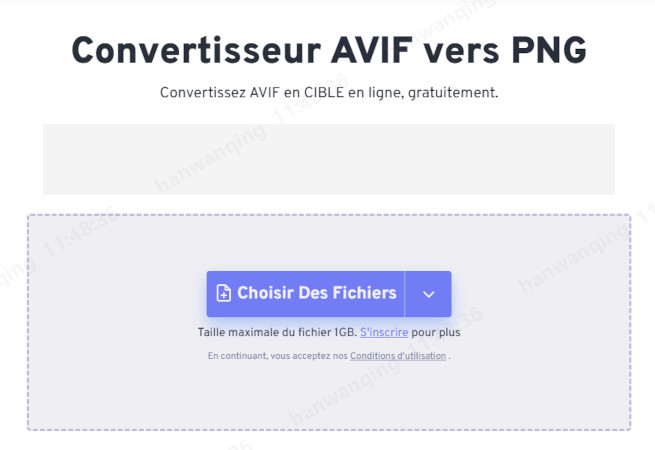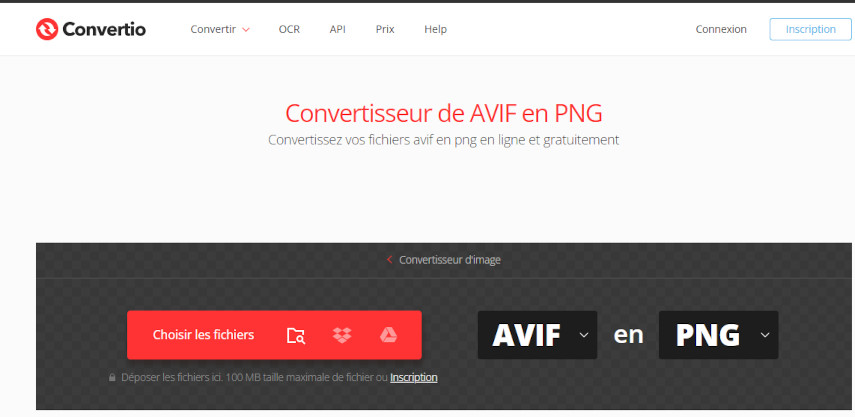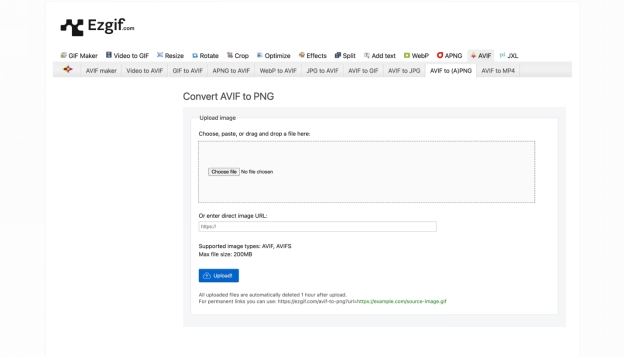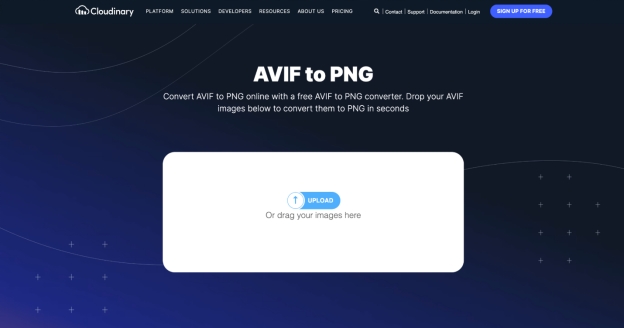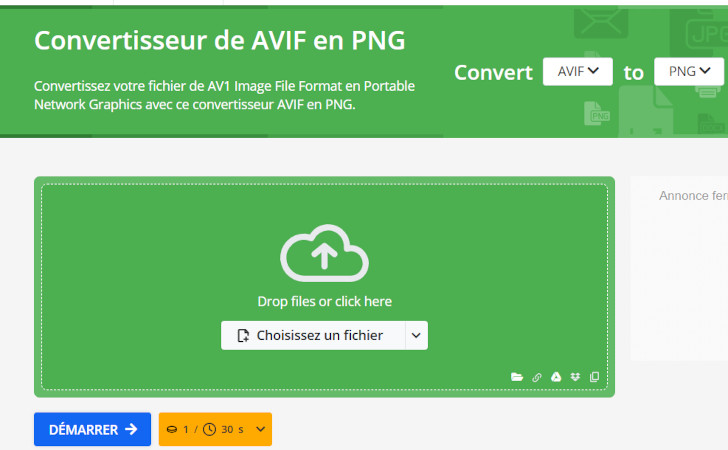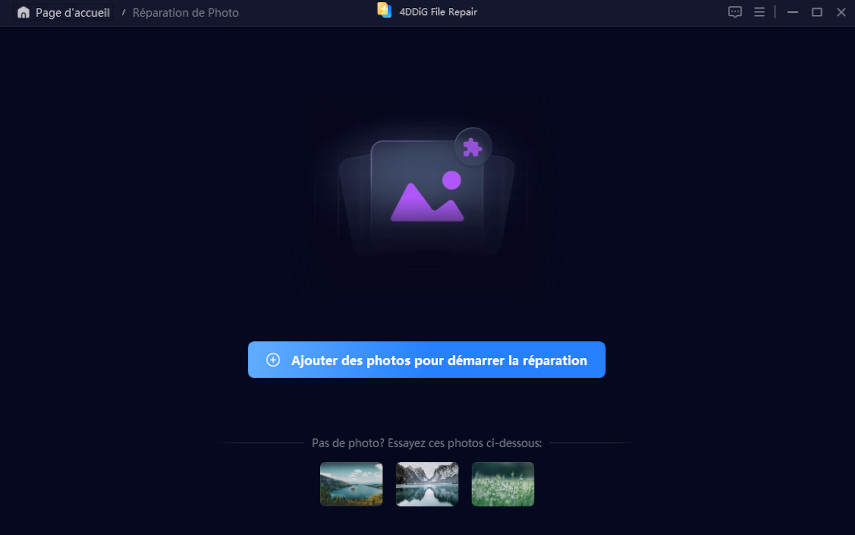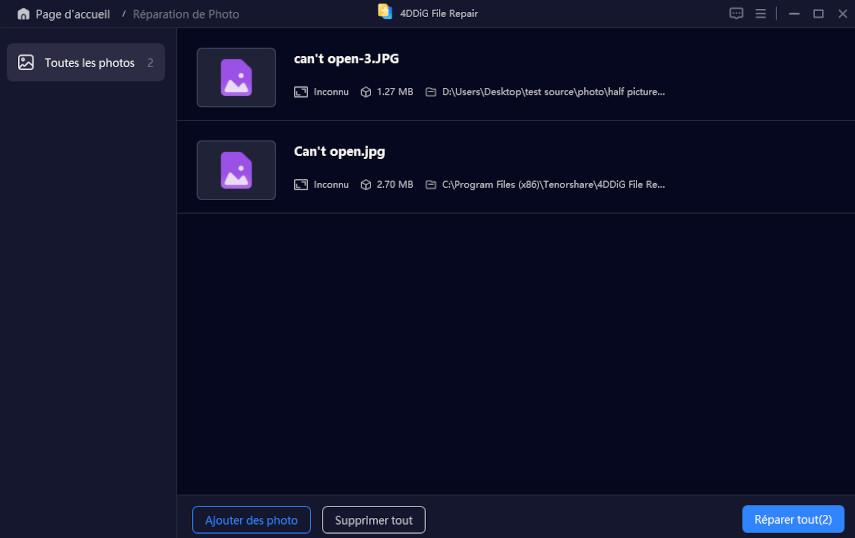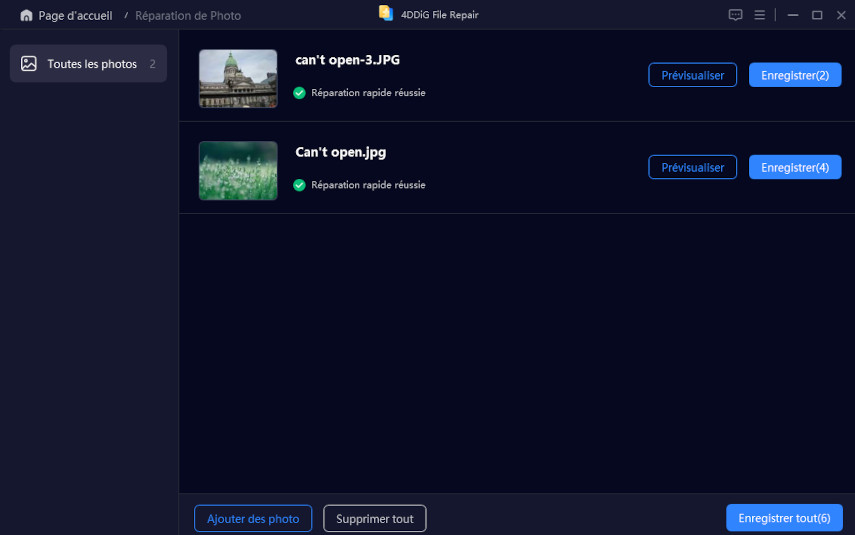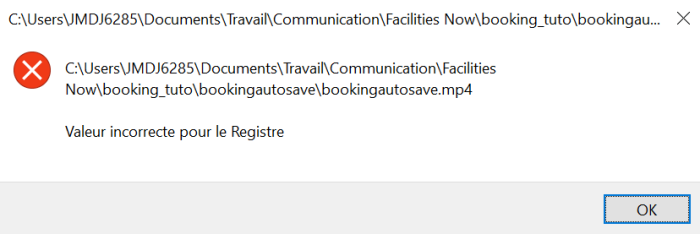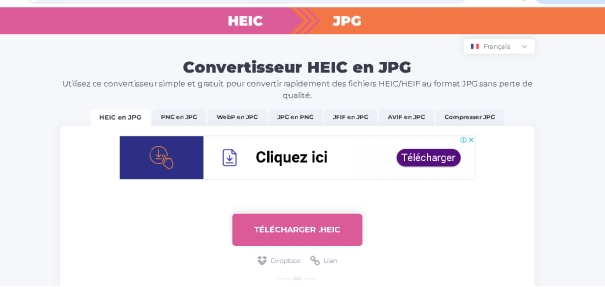Comment convertir AVIF en PNG pour un meilleur partage/édition
Vous voulez savoir comment convertir un fichier AVIF en PNG ? Vous avez déjà essayé de partager ou de modifier un fichier AVIF, mais cela n'a pas fonctionné correctement? Ces fichiers AVIF permettent d'économiser beaucoup d'espace, mais ne fonctionnent pas sur toutes les plateformes ou applications.
C'est pourquoi la conversion au format PNG est nécessaire pour faciliter le partage et l'édition sur plusieurs appareils. Dans le guide suivant, vous apprendrez pourquoi il vaut la peine de convertir des fichiers AVIF en PNG et comment vous pouvez effectuer ces conversions en toute simplicité.
Nous allons vous guider à travers un processus très simple et efficace, que vous utilisiez Windows, Mac, ou que vous souhaitiez une option en ligne, ce guide vous aidera.

Partie 1. Pourquoi choisir de convertir AVIF en PNG ?
Avant de passer directement à la conversion d'AVIF en PNG, il est essentiel de comprendre ce que sont les fichiers AVIF et PNG et pourquoi il faut les convertir.
❓ Qu'est-ce que AVIF et PNG
AVIF signifie AV1 Image File Format ; il s'agit d'un nouveau format d'images qui conserve sa qualité dans des fichiers beaucoup plus petits. Il permet de réduire la taille des fichiers, ce qui est idéal pour améliorer le chargement des sites web. Cependant, tous les appareils ne peuvent pas afficher ou modifier le format AVIF, car il n'est pas encore pris en charge partout.
D'autre part, le format PNG est un format assez populaire et largement utilisé qui permet la transparence et conserve la qualité de l'image même lors de l'édition. Le format de fichier PNG est probablement l'un des formats les plus compatibles avec la quasi-totalité des appareils et des logiciels, ce qui en fait un format de choix pour le partage et l'édition.
⚖️ AVIF vs PNG
Voici une comparaison simple pour montrer les principales différences:
- Fonctionnalité
- AVIF
- PNG
- Compression
- Avec et sans perte
- Sans perte
- Taille du fichier
- Plus petit
- Plus grande
- Transparence
- Oui
- Oui
- Compatibilité
- Limitée
- Large
- Qualité de l'image
- Élevée (avec un petit espace de stockage)
- Élevée
- Prise en charge de l'édition
- Prise en charge limitée des logiciels
- Largement pris en charge
Partie 2. Comment convertir AVIF en PNG sur Mac/Windows/Linux 💻
Vous pouvez convertir AVIF en PNG sur Mac ou Windows en suivant deux procédures. Examinons-les en détail.
1. Conversion d'AVIF en PNG avec Adobe Photoshop
Adobe Photoshop (version 23.2 ou plus récente) prend en charge les fichiers AVIF, ce qui rend leur conversion au format PNG relativement simple.
Voici comment convertir un fichier AVIF en PNG:
-
Ouvrez Adobe Photoshop. Allez dans Fichier > Ouvrir et sélectionnez un fichier AVIF que vous souhaitez convertir.
-
Modifier si nécessaire: Vous pouvez ajuster la qualité de l'image ou effectuer toutes les modifications nécessaires.
-
Enregistrer au format PNG: Lorsque vous êtes prêt, allez dans Fichier > Enregistrer sous, dans le menu déroulant, choisissez PNG, nommez votre fichier et cliquez sur Enregistrer.

2. Conversion d'AVIF en PNG à l'aide d'un outil de ligne de commande sous Linux
Si vous êtes plutôt du genre à utiliser la ligne de commande, les outils les plus connus comme ImageMagick, prennent déjà en charge les formats AVIF et PNG sur Mac et Windows. Voici comment convertir AVIF en PNG gratuitement:
-
Installer ImageMagick : Télécharger et installer ImageMagick depuis le site web de ImageMagick .
-
Ouvrir l'invite de commande ou le terminal: L'interface de ligne de commande doit être ouverte sur votre ordinateur.
-
Commande de conversion: Vous pouvez utiliser la commande suivante pour convertir votre fichier AVIF en PNG:
magick input.avif output.png. -
Remplacer
input.avifpar votre nom de fichier AVIF, et remplaceroutput.pngpar le nom de fichier de sortie souhaité.
Partie 3. Comment convertir gratuitement en ligne un fichier AVIF en PNG [6 meilleurs convertisseurs en ligne AVIF en PNG] 🌐
Si vous préférez la conversion en ligne, voici quelques méthodes pour convertir gratuitement en ligne un fichier AVIF en PNG:
1. CloudConvert
CloudConvert offre une interface flexible et facile à utiliser, avec une sortie de haute qualité tout en permettant de régler la résolution et la qualité de l'image. Ce convertisseur AVIF vers PNG accepte un large éventail de formats et ne comporte pas de filigrane.
- Avantages
- Inconvénients
-
- Haute qualité de sortie
- Paramètres personnalisables
- Pas de filigrane
-
- L'utilisation gratuite est limitée à 25 conversions par jour, après quoi un abonnement est nécessaire
-
Visitez CloudConvert et cliquez sur "Sélectionner un fichier."
-
Importez le fichier AVIF depuis votre ordinateur ou connectez-vous à Google Drive, Dropbox, ou une URL.

-
(Facultatif) Ajustez les paramètres tels que la résolution et la qualité en cliquant sur l'icône "wclé".
-
Cliquez sur “Convertir” et attendez la fin du processus.
-
Téléchargez le fichier PNG en cliquant sur "Télécharger."
2. FreeConvert
FreeConvert est également doté d'un site web gratuit et facile d'utilisation, capable de gérer des fichiers de grande taille. Des paramètres de qualité optionnels sont disponibles dans ce convertisseur AVIF en PNG, ainsi que des options de redimensionnement et de compression des images.
- Avantages
- Inconvénients
-
- Prise en charge de fichiers volumineux
- Paramètres de qualité ajustables
- Utilisation gratuite
-
- La vitesse de conversion peut varier en fonction de la taille du fichier
-
Allez sur la page AVIF en PNG de FreeConvert et sélectionnez “Choisir un fichier”.

-
Importez votre fichier AVIF ou un lien depuis Google Drive, Dropbox ou via une URL.
-
Sous "Paramètres avancés," réglez la résolution, la compression et la taille de l'image si vous le souhaitez.
-
Cliquez sur “Convertir en PNG” et laissez l'outil traiter le fichier.
-
Téléchargez votre fichier converti en cliquant sur "Télécharger PNG."
3. Convertio
Convertio dispose d'une fonctionnalité très rapide et d'une plateforme conviviale pour convertir le format AVIF en PNG, et les options de stockage sont disponibles à partir d'URL, de Dropbox et de Google Drive.
- Avantages
- Inconvénients
-
- Intégration du stockage dans le cloud
- Interface facile à utiliser
-
- Limité à une taille de fichier de 100 Mo pour les utilisateurs gratuits, des publicités sont affichées
-
Visitez l'outil AVIF en PNG de Convertio et cliquez sur "Choisir des fichiers."

-
Importez le fichier AVIF ou importez-le depuis Google Drive, Dropbox ou une URL.
-
Cliquez simplement sur “Convertir” et laissez l'outil procéder.
-
Cliquez sur “Télécharger” pour enregistrer le PNG sur votre appareil.
4. Ezgif
Ezgif est spécialisé dans l'édition de GIF, mais il permet également de convertir des fichiers .AVIF en .PNG. Idéal pour les conversions simples et rapides, sans fioritures supplémentaires.
- Avantages
- Inconvénients
-
- Vitesse de conversion rapide
- Aucun compte n'est nécessaire
- Sans frais
-
- Personnalisation limitée
- Qualité de sortie basique
-
Ouvrez le convertisseur AVIF en PNG de Ezgif et cliquez sur “Choisir un fichier” pour importer votre image AVIF.

-
Cliquez sur “Importer!” pour lancer le processus d'importation.
-
Cliquez sur “Convertir en PNG!” pour traiter l'image.
-
Cliquez avec le bouton droit de la souris sur l'image obtenue et sélectionnez "Enregistrer l'image sous" pour télécharger votre fichier PNG.
5. Cloudinary
Cloudinary est un puissant convertisseur AVIF en PNG gratuit pour les développeurs web et les concepteurs, permettant des conversions de haute qualité qui peuvent être hautement personnalisées.
- Avantages
- Inconvénients
-
- Résultats de haute qualité
- Options de sortie personnalisables
-
- Inscription obligatoire
- Pas entièrement gratuit
-
Allez au convertisseur AVIF en PNG de Cloudinary .

-
Connectez-vous ou créez un compte pour accéder à la fonctionnalité d'importation de fichiers.
-
Importez votre fichier AVIF par glisser-déposer ou choisissez parmi les services de stockage connectés.
-
Configurez les paramètres de l'image, y compris la compression et la résolution.
-
Cliquez sur “Convertir” et téléchargez le résultat PNG à partir de votre bibliothèque multimédia Cloudinary.
6. Online-Convert
online converter reflète une approche polyvalente de la conversion d'AVIF en PNG car il inclut des paramètres optionnels relatifs à la qualité, aux ajustements de couleur et au redimensionnement de l'image.
- Avantages
- Inconvénients
-
- Nombreuses options de personnalisation
- Simple à utiliser
-
- Annonces publicitaires gênantes
- Traitement lent des fichiers volumineux
Étapes:
-
Visitez le convertisseur AVIF-PNG de Online-Convert et cliquez sur “Choisir un fichier” pour importer.

-
(Facultatif) Ajustez les paramètres, y compris le DPI, la qualité, le redimensionnement ou appliquez des filtres de couleur.
-
Cliquez sur “Démarrer la conversion” et laissez l'outil traiter le fichier.
-
Téléchargez votre fichier PNG en cliquant sur "Télécharger."
C'est tout à propos du convertisseur en ligne de AVIF en PNG.
Partie 4. Que faire s'il est impossible d'ouvrir un fichier PNG/AVIF après la conversion 🔥
Si vous ne pouvez pas ouvrir les fichiers AVIF ou les PNG qui ont été convertis, 4DDiG Photo Repair est la bonne option pour remédier rapidement à ces problèmes. L'IA avancée de ce logiciel permet de réparer les images endommagées et floues, en améliorant leur qualité tout en restaurant les informations couramment perdues dans les photos corrompues.
Téléchargement sécurisé
Téléchargement sécurisé
☘️ Principales fonctionnalités de 4DDiG Photo Repair:
- Prend en charge différents formats: Répare les formats AVIF, PNG, JPG, et beaucoup d'autres formats d'images populaires.
- Restaure la clarté: Améliore la résolution, élimine les flous et peut coloriser les photos en noir et blanc.
- Traitement en lots: Il est capable de traiter jusqu'à 3 000 images en une seule fois et est très utile pour les réparations en masse.
- Interface conviviale: Facile à comprendre; processus étape par étape pour les débutants.
☘️ Comment réparer les fichiers AVIF ou PNG endommagés en utilisant 4DDiG:
Voici les étapes que vous pouvez suivre:
-
Sélectionner l'option de réparation
Lancez l'outil 4DDiG File Repair et sélectionnez “Réparation de fichiers corrompus” > “Réparation de photo”.
-
Ajouter des fichiers endommagés
Cliquez sur "Ajouter des photos" pour ajouter un ou plusieurs fichiers AVIF/PNG depuis votre ordinateur.
-
Lancer le processus de réparation
Une fois les fichiers ajoutés, cliquez sur le bouton "Réparer tout". Le logiciel commencera à réparer chacune de vos images, une par une.
-
Prévisualisation et stockage des fichiers AVIF/PNG réparés
Lorsque la réparation est terminée, cliquez sur le bouton "Prévisualiser" pour vérifier les images réparées. Enfin, cliquez sur "Enregistrer" ou "Enregistrer tout" pour exporter toutes les images réparées en une seule fois sur votre ordinateur.
Note:
Vous trouverez d'autres solutions pour réparer les fichiers corrompus: Comment réparer un fichier/document Word corrompu [5 meilleures méthodes]
Partie 5. Quelle est la meilleure façon de convertir un fichier .avif en .png ⛳
Si vous ne souhaitez pas parcourir le texte au préalable, vous pouvez choisir de jeter un coup d'œil au tableau comparatif complet pour prendre une décision rapide.
- Méthode
- Facilité d'utilisation
- Vitesse
- Limite de taille des fichiers
- Qualité de la sortie
- Options de personnalisation
- Photoshop
- Modérée
- Rapide
- Aucune
- Excellente
- Oui
- Command Line Tool
- Avancée
- Rapide
- Aucune
- Excellente
- Oui
- CloudConvert
- Lente
- Modérée
- 100 Mo
- Très bonne
- Oui
- Free Convert
- Très bonne
- Rapide
- 100 Mo
- Bonne
- Non
- Convert.io
- Lente
- Modérée
- 100 Mo
- Très bonne
- Limitée
- Ezgif
- Lente
- Modérée
- 35 Mo
- Bonne
- Non
- Cloudinary
- Modérée
- Rapide
- 100 Mo
- Très bonne
- Oui
- Online-Convert
- Très bonne
- Modérée
- 100 MB
- Bonne
- Non
Conclusion 💡
En conclusion, c'est tout ce que vous devez savoir sur la façon de convertir AVIF en PNG . Vous avez plusieurs méthodes à votre disposition, de l'utilisation d'un logiciel comme Adobe Photoshop à d'autres alternatives basées sur le web comme CloudConvert.
Si vos fichiers AVIF ou PNG sont corrompus et refusent de s'ouvrir, nous vous recommandons d'utiliser 4DDiG Photo Repair . Il s'agit d'un utilitaire facile à utiliser qui vous aidera à réparer les images endommagées en un clin d'œil.
Avec lui, soyez assuré que vos images seront facilement récupérées, et vous n'aurez pas à vous inquiéter lors du partage ou de l'édition.
6 façons de convertir un fichier WEBP en PNG pour un meilleur partage
Téléchargement sécurisé
Téléchargement sécurisé
Articles Liés
- Accueil >>
- Réparer les images >>
- Comment convertir AVIF en PNG pour un meilleur partage/édition